Google Översätt
DENNA TJÄNST KAN INNEHÅLLA ÖVERSÄTTNINGAR FRÅN GOOGLE. GOOGLE FRÅNSÄGER SIG ALLA GARANTIER FÖR ÖVERSÄTTNINGAR, UTTRYCKLIGA ELLER UNDERFÖRSTÅDDA, INKLUSIVE EVENTUELLA GARANTIER AVSEENDE NOGGRANNHET, TILLFÖRLITLIGHET OCH EVENTUELLA UNDERFÖRSTÅDDA GARANTIER AVSEENDE SÄLJBARHET, LÄMPLIGHET FÖR ETT VISST ÄNDAMÅL OCH ICKE-INTRÅNG.
Referensinformation från Nikon Corporation (nedan, “Nikon”) har översatts för din bekvämlighet med hjälp av översättningsprogramvara från Google Översätt. Rimliga ansträngningar har gjorts för att tillhandahålla en korrekt översättning, men ingen automatiserad översättning är perfekt och är inte heller avsedd att ersätta mänskliga översättare. Översättningar tillhandahålls som en tjänst till användare av Nikons referensinformation och tillhandahålls som de är. Ingen garanti av något slag, varken uttrycklig eller underförstådd, lämnas avseende noggrannhet, tillförlitlighet eller korrekthet för översättningar gjorda från engelska till något annat språk. Visst innehåll (som bilder, videor, Flash-videor osv.) kanske inte kan översättas korrekt på grund av översättningsprogramvarans begränsningar.
Den officiella texten är den engelska versionen av referensinformationen. Eventuella avvikelser eller skillnader som har uppstått i samband i översättningen är inte bindande och har ingen rättslig effekt för efterlevnad eller verkställighet. Om det uppstår några frågor om riktigheten hos informationen i den översatta referensinformationen hänvisar vi till den engelska versionen av informationen, som är den officiella versionen.
Anslut till PC
G knapp U B (inställningsmeny)
Anslut till datorer via Wi-Fi .
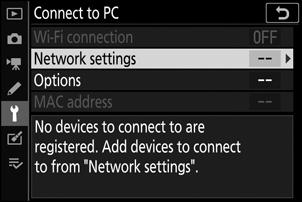
Wi-Fi -anslutning
Välj Aktivera för att ansluta med de inställningar som för närvarande är valda för Nätverksinställningar .
Nätverksinställningar
Välj Skapa profil för att skapa en ny nätverksprofil ( 0 Ansluter i åtkomstpunktläge, Ansluter i infrastrukturläge ) . Om det redan finns mer än en profil kan du trycka på J för att välja en profil från en lista. För att redigera en befintlig profil, markera den och tryck på 2. Följande alternativ kommer att visas:
- Allmänt : Profilnamnet och lösenordet. Välj Profilnamn för att byta namn på profilen (som standard är profilnamnet detsamma som nätverkets SSID). För att kräva att ett lösenord anges innan profilen kan ändras, välj På för Lösenordsskydd (för att ändra lösenordet, markera På och tryck på 2 ).
-
Trådlöst : Justera inställningar för anslutning till ett nätverk via en router (infrastrukturläge) eller för direkt trådlös anslutning till kameran (åtkomstpunktsläge).
- Infrastrukturläge : Ange nätverkets SSID och lösenord och välj den typ av autentisering/kryptering som används i nätverket ( OPEN eller WPA2-PSK -AES) . Kanalen väljs automatiskt.
- Åtkomstpunktsläge : Ange SSID och välj en kanal (välj Auto för automatiskt kanalval eller Manuell för att välja kanal manuellt) och autentiserings-/krypteringstyp ( ÖPPEN eller WPA2-PSK -AES ) som används för anslutning till kameran. Om WPA2-PSK -AES är valt för Autentisering/kryptering kan du också ställa in kameralösenordet.
- TCP/IP : Om Aktivera väljs för Erhåll automatiskt kommer IP-adressen och subnätmasken för anslutningar i infrastrukturläge att hämtas via en DHCP-server eller automatisk IP-adressering. Välj Inaktivera manuellt för att ange IP-adress ( Adress ) och subnätmask ( Mask ). Observera att en IP-adress krävs för anslutningar i infrastrukturläge.
alternativ
Justera uppladdningsinställningar.
Skicka automatiskt
Välj På för att ladda upp nya foton när de tas. Uppladdningen börjar först efter att bilden har spelats in på minneskortet; se till att ett minneskort är isatt i kameran. Filmer och bilder tagna i filmläge laddas inte upp automatiskt när inspelningen är klar utan måste istället laddas upp från uppspelningsskärmen ( 0 Ladda upp bilder ) .
Ta bort efter sändning
Välj Ja för att radera bilder från kamerans minneskort automatiskt när uppladdningen är klar (filer som är markerade för överföring innan det här alternativet väljs raderas inte). Raderingen kan avbrytas under vissa kameraoperationer.
Skicka fil som
När du laddar upp NEF + JPEG -bilder, välj om du vill ladda upp både NEF ( RAW ) och JPEG filer eller bara JPEG -kopian.
Avmarkera alla?
Välj Ja för att ta bort överföringsmarkering från alla bilder. Uppladdning av bilder med en "sändnings"-ikon kommer omedelbart att avslutas.
MAC-adress
Se MAC-adressen.

